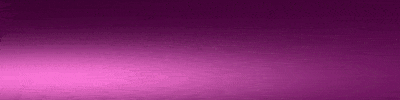آموزش نصب بازی ps۵

اگر اطلاعات کافی در این زمینه ندارید پیشنهاد می کنیم تا انتها با ما همراه باشید. چند ماهی است که شرکت سونی نسخه پنجم پلی استیشن را روانه بازار کرده است. با توجه به تغییراتی که این شرکت در PS۵ در مقایسه با PS۴ ایجاد کرده، لازم است که از نحوه دانلود و نصب بازی ps5 مطلع باشید تا در هنگام خرید ps5 و استفاده از این کنسول بازی دچار سردرگمی نشوید. رابط کاربری PS۵ به گونه ای طراحی شده که شیوه ای نوین را برای وارد شدن به حساب کاربری ارائه می دهد. بدین صورت که فرد بدون نیاز به تایید دو مرحله و تنها به وسیله اسکن QR-Code قادر است به حساب کاربری خود وارد شود.
شیوه جدید ورود به حساب کاربری در PS۵
پس از اینکه دستگاه پلی استیشن خود را روشن کردید و زبان مورد نظر را انتخاب نمودید، باید وارد حساب کاربری تان شوید تا بتوانید عملیات نصب بازی ps۵ را انجام دهید. شرکت سونی در پلی استیشن ۵ دو روش را برای ورود به حساب کاربری تعریف کرده است. یکی روش با استفاده از آدرس ایمیل و پسورد می باشد و روش دیگر که سونی برای اولین بار در PS۵ از آن استفاده کرده، ورود از طریق QR-Code است.
برای ورود به این حساب با شیوه جدید، لازم است که از گوگل پلی یا اپ استور، اپلیکیشن PS App که مخصوص پلی استیشن است را دانلود نموده و بر روی گوشی خود نصب کنید. سپس با وارد کردن آدرس ایمیل و پسورد وارد حساب کاربری شوید. بعد از ورود با کلیک بر روی علامت چرخ دنده و انتخاب گزینه Sign In on PS۵ دوربین تلفن همراهتان فعال می گردد. حال کنترلر دوال سنس را برداشته و با انتخاب گزینه Get Started مشاهده می کنید که دو راه برای وارد شدن به حساب کاربری وجود دارد. می توانید با استفاده از گوشی تلفن همراه خود، QR-Code نمایش داده شده روی صفحه تلویزیون را اسکن نموده یا کد ۵ رقمی مشخص شده را وارد کنید تا به حساب خود متصل گردید.
ورود به حساب کاربری با شیوه قبلی نیاز به وارد کردن آدرس ایمیل و پسورد دارد. در صورتی که ورود دو مرحله های را فعال کرده باشید، کد تاییدی که به شماره تلفن همراهتان ارسال شده است را در قسمت مربوطه وارد نمایید. پس از آن به مرحله تنظیم حریم خصوصی هدایت می شوید و می توانید تغییرات لازم را در آن اعمال کنید.

نصب بازی ps5
مشاهده و نصب بازی ps5
در PS5 کتابخانه بازی یا Game Library قرار داده شده است، زیرا در منوی اصلی PS5 فقط ۱۰ آیکون بازی قابل رویت است. همچنین از قسمت Your Collection امکان دیدن کلیه بازی هایی که توسط کاربر انجام شده وجود دارد. بنابراین در این قسمت بازی هایی که در گذشته خریده اید یا به وسیله PS4 تجربه کرده اید نیز قابل مشاهده می باشد.
در کتابخانه بازی چهار بخش تنظیمات وجود دارد که عبارتند از:
۱- بخش Installed: در این بخش می توانید بازی هایی را که هم اکنون بر روی کنسول شما نصب شده را مشاهده نمایید. در قسمت بعد طریقه نصب بازی ps5 را توضیح خواهیم داد.
۲- بخش Your Collection: در این قسمت لیست بازی هایی که قبلا انجام داده اید یا خرید کرده اید، رویت خواهید کرد.
۳- بخش PlayStation Now: اگر اشتراک این سرویس ابری را داشته باشید، امکان دسترسی به لیستی از بازی های مختلف پلی استیشن برایتان فراهم می شود.
4- بخش PlayStation Plus: از این قسمت می توان به بازی های ماهانه PlayStation Plus و PlayStation Plus Collection دسترسی پیدا کرد. می توانید بازی های این قسمت را به حساب کاربری خود اضافه کنید.
ارتقا بازی های PS4 به PS5
در بخش کتابخانه بازی یا Game Library این امکان فراهم است که بازی های مربوط به نسخه های ۳، ۴ و ۵ پلی استیشن را از یکدیگر جدا کنید. برای این منظور با استفاده از فیلتری که در این قسمت قرار داده شده، نسخه مورد نظر خود را انتخاب نموده و خواهید دید که بازی های مربوط به نسخه های دیگر پلی استیشن ناپدید می شوند. همچنین با امکاناتی که شرکت سونی در کنسول جدید خود فراهم کرده، می توانید برخی بازی های PS4 را به PS5 ارتقا دهید. برای این کار بازی مورد نظر را از کتابخانه بازی انتخاب کنید و روی گزینه Download بزنید. با این حرکت دانلود فایل بروزرسانی نصب بازی ps۴ آغاز می شود و پس از اتمام، بازی انتخاب شده به نسخه ۵ ارتقا پیدا می کند.
نکته دیگری که باید به آن توجه کنید این است که اگر در قسمت منو، کنار نام بازی عبارت PS4 نوشته شده باشد، این معنی را می دهد که از طریق ویژگی های بکوارد PS5 بازی اجرا می شود. اگر می خواهید نسخه ۵ بازی را تجربه کنید، به قسمت منو بروید و با انتخاب گزینه سه نقطه می توانید به نسخه ۵ بازی دسترسی پیدا کنید.

نصب بازی ps5
روش دانلود و نصب بازی ps5
برای دانلود و نصب بازی ps5 به بخش کتابخانه بازی بروید و از بین بازی های مختلف گزینه مورد نظرتان را انتخاب نمایید. توجه داشته باشید که ورژن بازی مربوط به پلی استیشن ۵ باشد. پس از آن روی دکمه دانلود کلیک کرده تا فرایند دانلود و نصب بازی ps5 شروع شود.
برای اینکه ببینید تا کنون چه بازیهایی را دانلود کرده اید، از روی کنترلر، دکمه پلی استیشن را فشار دهید و از قسمت پایین آن گزینه دانلود/آپلود را انتخاب نمایید. در این قسمت لیست بازی های دانلود شده و آن هایی که در صف انتظار دانلود هستند قابل رویت هستند. اگر از دانلود و نصب بازی ps5 منصرف شده اید، بازی مورد نظر را انتخاب نموده و دکمه آپشن روی کنترلر را فشار دهید، سپس گزینه حذف بازی را بزنید.
اگر در فکر نصب بازی ps5 بر روی هارد اکسترنال هستید، باید بگوییم که به خاطر محدودیت پهنای باند این هارددیسک ها، امکان نصب بازی ps5 روی آن ها وجود ندارد. اما می توانید اقدام به نصب بازی PS4 بر روی هارد اکسترنال کنید و از طریق کنسول PS5 بازی های نصب شده را اجرا نمایید. برای این کار، فقط حافظه های M.2 مورد تایید شرکت سونی می باشند.
تولید محتوای بخش «وب گردی» توسط این مجموعه صورت نگرفته و انتشار این مطلب به معنی تایید محتوای آن نیست.